1、第一步在win10系统上按win+R键打开运行,输入services.msc,如下图所示:

2、第二步进去系统服务之后,找到Windows Update服务,鼠标右键进行停止服务,如下图所示:
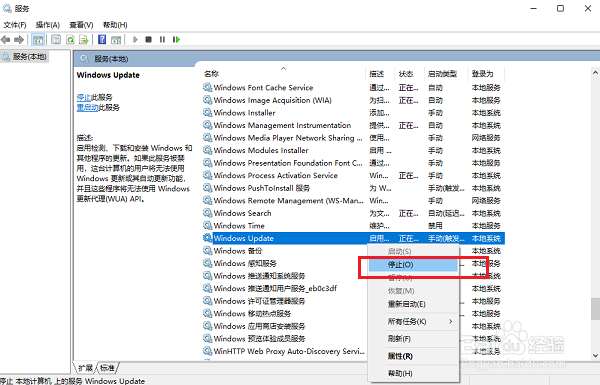
3、第三步停止Windows Update服务之后,进去C:\Windows路径,找到Soft嘛术铹砾wareDistribution文件夹,对文件夹进行重命名,如下图所示:

4、第四步重命名完成之后,再开启Windows Update服务,如下图所示:

5、第五步按win+R键打开运行,输入wsreset,点击确定,进行清理应用商店缓存,如下图所示:

6、第六步进去清理完成之后成,重启电脑,再次打开win10系统自带的应用就可以打开了,如下图所示:

